Word中如何修改默认的目录格式
来源:网络收集 点击: 时间:2024-02-18【导读】:
我们在编辑Word文档时,不喜欢Word默认的目录格式,要怎么修改Word默认的目录格式呢?工具/原料more电脑Word2016方法/步骤1/5分步阅读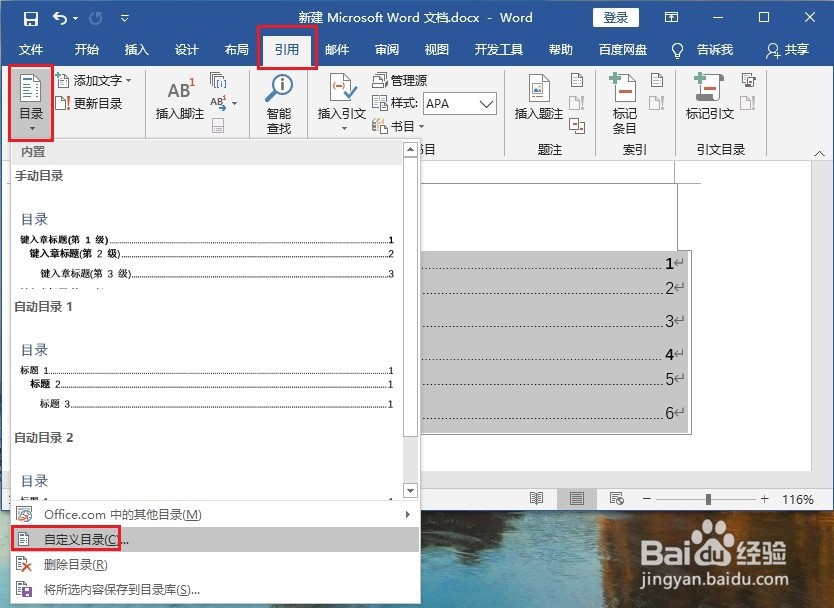 2/5
2/5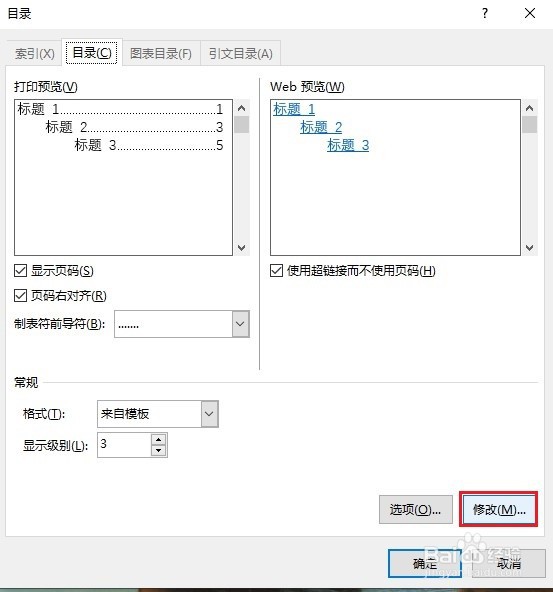 3/5
3/5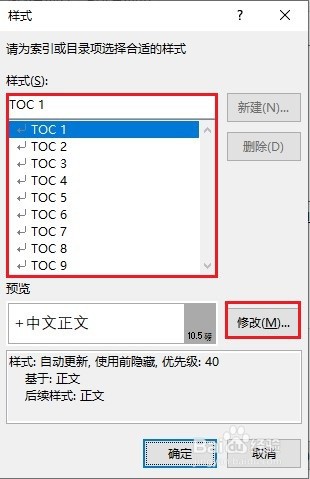 4/5
4/5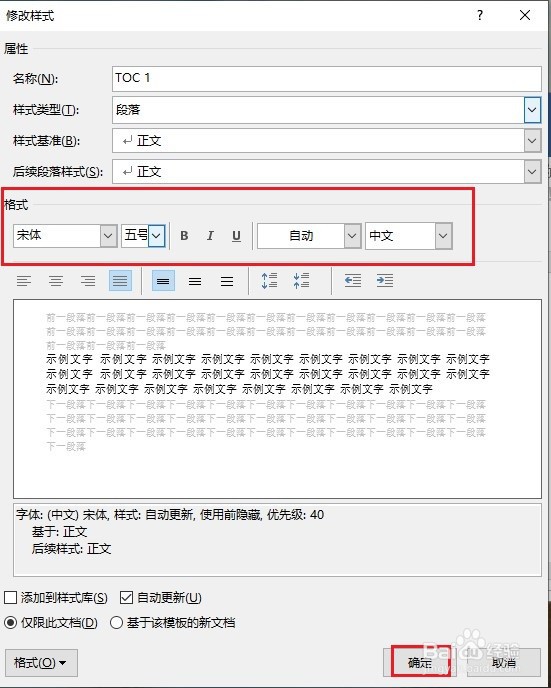
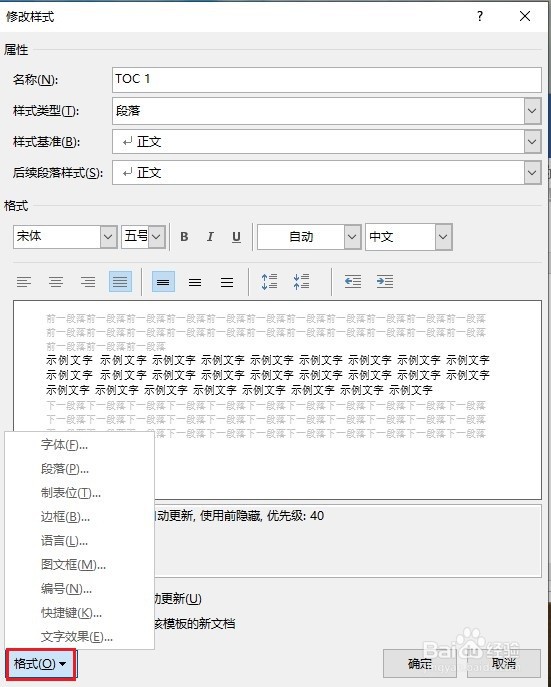 5/5
5/5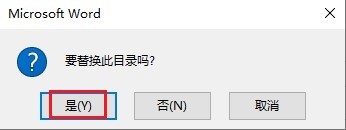
首先打开Word文档,首先选中Word默认的目录,然后点击【引用】选项卡【目录】【自定义目录】。
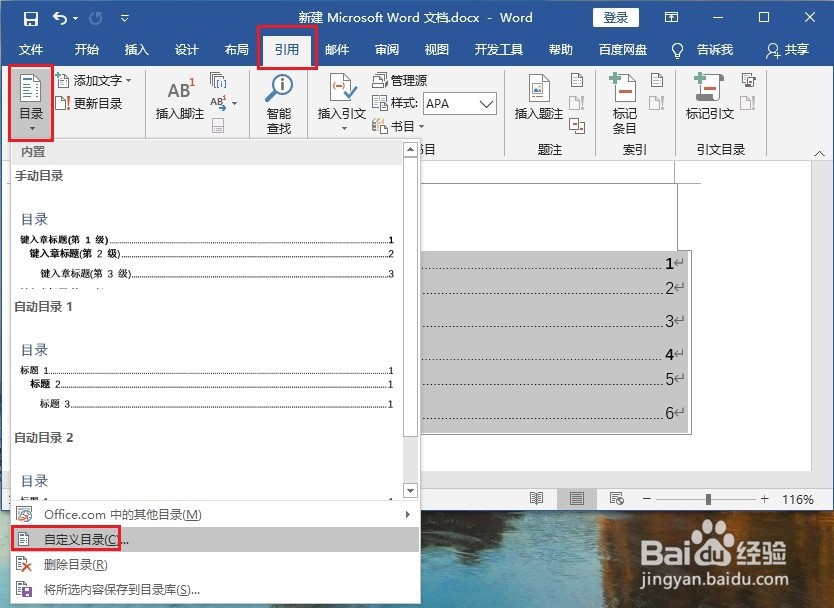 2/5
2/5在弹出的【自定义目录】对话框中,点击右下角的修改。
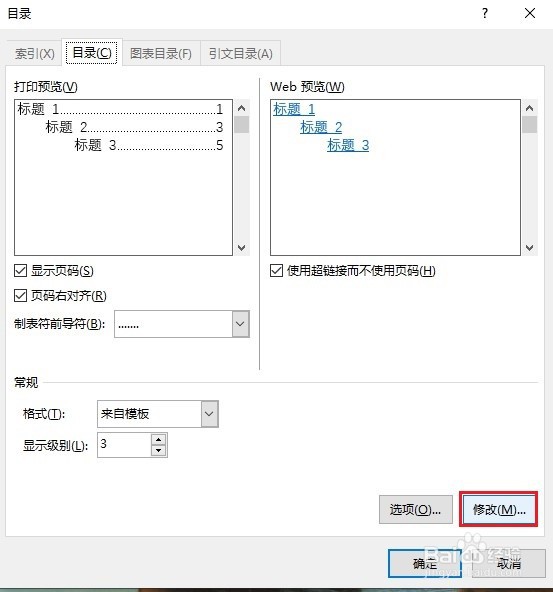 3/5
3/5然后在【目录样式】对话框中,选择需要修改的目录级别,然后点击【修改】。
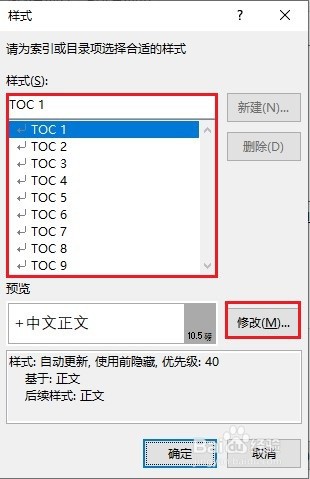 4/5
4/5进入【修改样式】界面以后,对字体格式的进行修改,修改完成后,点击【确定】即可,如果需要修改其他格式,可以点击左下角的【格式】,选择其他格式的设置,再点【确定】。
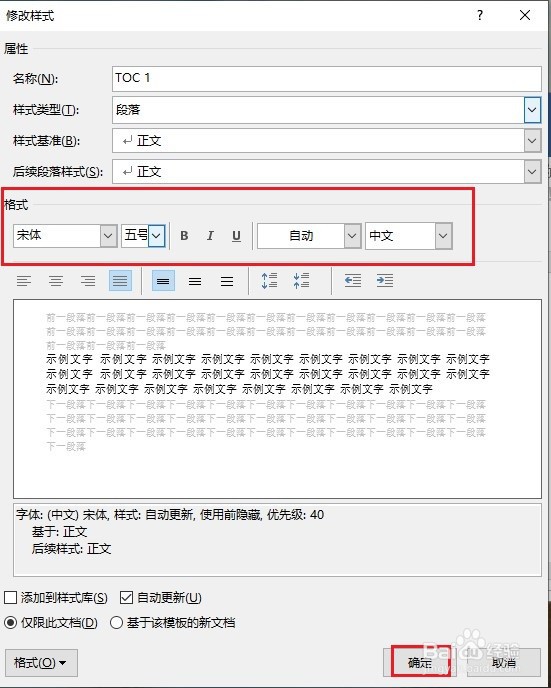
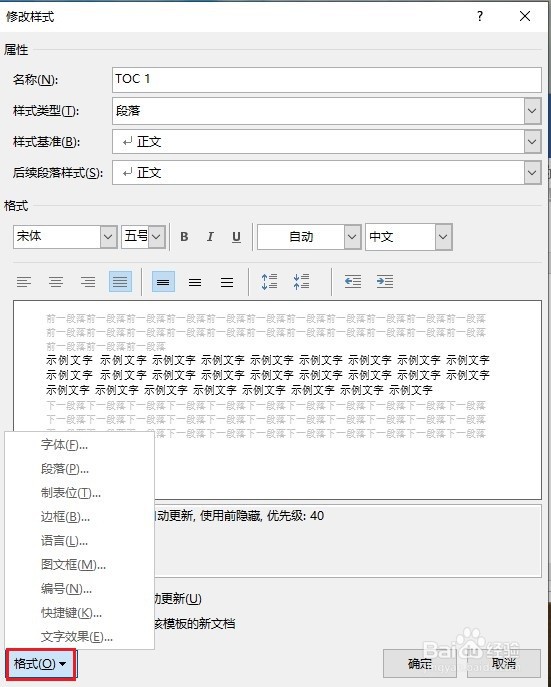 5/5
5/5将每一级别的目录进行设置修改后,再点击【确定】,然后弹出要【替换此目录】对话框,点击【是】,就把默认的Word目录格式替换成自己设置目录格式了。
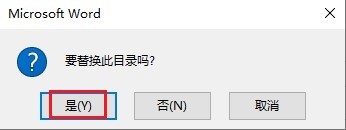
版权声明:
1、本文系转载,版权归原作者所有,旨在传递信息,不代表看本站的观点和立场。
2、本站仅提供信息发布平台,不承担相关法律责任。
3、若侵犯您的版权或隐私,请联系本站管理员删除。
4、文章链接:http://www.1haoku.cn/art_65692.html
上一篇:如何充值Q币
下一篇:Outlook发送邮件时怎样为收件人设置时间提醒
 订阅
订阅